Feil 8024A000 ved oppdatering av Windows
Feil 8024A000 oppstår når du søker etter eller installerer en ny oppdatering for Windows. Denne koden kan vises på alle versjoner av Windows, fra XP til “topp ti”. I denne artikkelen vil vi fortelle deg hvorfor denne feilen oppstår, og hvordan du kan bli kvitt den på kortest mulig tid.
Årsaker til utseendet til 8024A000
- Feil i Windows Update. I noen situasjoner kan Windows Update fryse på grunn av en feil, og som et resultat vil den ikke kunne laste ned en ny oppdatering for systemet. Løsningen er et eget system feilsøkingsverktøy.
- Update Center-tjenestene er nede. Feilen 8024A000 er like sannsynlig å oppstå når en eller flere av Update Center-tjenestene er søppel. Dette kan fikses ved hjelp av kommandolinjen.
- Feil registrering av DLLs for Update Center. Under prosessen med å installere nye oppdateringer for systemet, er Update Center avhengig av et enormt antall dynamisk tilkoblede biblioteker. Hvis disse bibliotekene er feil registrert i systemet, er utseendet til visse problemer ikke så overraskende.
- Skader på systemfiler. Feil 8024A000 kan forårsake skade på Windows-systemfiler. Denne situasjonen løses ved hjelp av systemfilkontroll og DISM.
- Mangler RST-driver i systemet. Det kan også oppstå en feil hvis Windows ikke har en Intel RST-driver (hurtig datalagringsteknologi), eller hvis det er en utdatert versjon. Å installere / oppdatere driveren vil løse problemet.
- Tredjeparts antivirus blokkerer portene som brukes av Oppdateringssenteret. Det viser seg at noen antivirus bokstavelig talt kan blokkere portene som Windows Update bruker for å laste ned oppdateringer fra Microsoft-servere. Av denne grunn vises feil 8024A000. Å fjerne / erstatte et antivirus er en tilstrekkelig løsning.
Metoder for å løse feil 8024A000
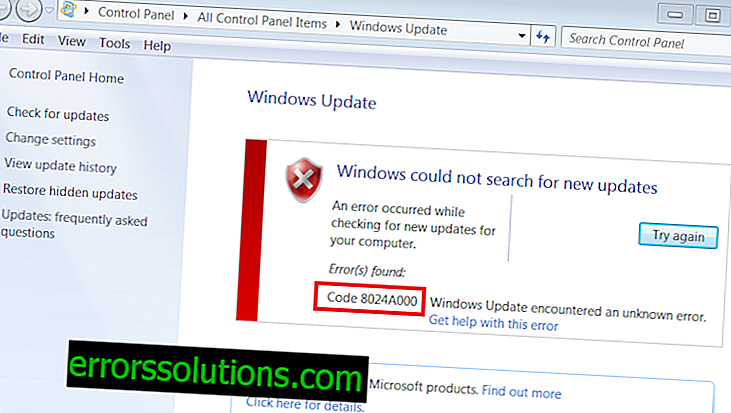
Metode nr. 1 ved hjelp av feilsøking
La oss prøve å bruke feilsøkingsverktøyet for å komme i gang. Dessverre løser dette verktøyet ganske ofte ikke problemet, men det er fortsatt verdt å prøve. Gjør følgende for å bruke det:
- trykk Windows + R;
- skriv “control.exe / name Microsoft.Troubleshooting” og trykk Enter;
- velg "Windows Update" og klikk på "Kjør feilsøking" -knappen;
- vent til verktøyet er ferdig og klikk på "Bruk denne hurtigreparasjonen" -knappen;
- Etter at du har fikset det, start datamaskinen på nytt.
Metode # 2 Start Oppdateringssentertjenester på nytt
Noen ganger fungerer Update Center-tjenester ikke riktig. I dette tilfellet vil en enkel omstart av disse tjenestene hjelpe. Gjør følgende for å gjøre dette:
- høyreklikk på Start;
- klikk på elementet “Kommandolinje (administrator)”;
- kjør følgende serie med kommandoer:
- nettstopp wuauserv;
- netto stoppbiter;
- nettstopp cryptsvc;
- etter at tjenestene er stoppet, kjører du en rekke kommandoer:
- net start wuauserv;
- netto startbiter;
- net start cryptsvc;
- exit;
- start datamaskinen på nytt.
Hvis oppdateringssenteret var årsaken til feil 8024A000, burde denne metoden ha blitt kvitt den.
Metode 3: Registrer oppdateringssenter-DLLs på nytt
I noen tilfeller kan biblioteker brukt av Oppdateringssenteret ha blitt registrert feil i systemet. Hvis dette er sant, må du registrere dem på nytt. Slik gjør du det:
- trykk Windows + R;
- skriv deretter inn “notepad” og trykk på kombinasjonen Ctrl + Shift + Enter;
- lim inn følgende kommandolinje i notisblokken:
- regsvr32 c: \ windows \ system32 \ vbscript.dll / s
- regsvr32 c: \ windows \ system32 \ mshtml.dll / s
- regsvr32 c: \ windows \ system32 \ msjava.dll / s
- regsvr32 c: \ windows \ system32 \ jscript.dll / s
- regsvr32 c: \ windows \ system32 \ msxml.dll / s
- regsvr32 c: \ windows \ system32 \ actxprxy.dll / s
- regsvr32 c: \ windows \ system32 \ shdocvw.dll / s
- regsvr32 wuapi.dll / s
- regsvr32 wuaueng1.dll / s
- regsvr32 wuaueng.dll / s
- regsvr32 wucltui.dll / s
- regsvr32 wups2.dll / s
- regsvr32 wups.dll / s
- regsvr32 wuweb.dll / s
- regsvr32 Softpub.dll / s
- regsvr32 Mssip32.dll / s
- regsvr32 initpki.dll / s
- regsvr32 softpub.dll / s
- regsvr32 wintrust.dll / s
- regsvr32 initpki.dll / s
- regsvr32 dssenh.dll / s
- regsvr32 rsaenh.dll / s
- regsvr32 gpkcsp.dll / s
- regsvr32 sccbase.dll / s
- regsvr32 slbcsp.dll / s
- regsvr32 cryptdlg.dll / s
- regsvr32 urlmon.dll / s
- regsvr32 Shdocvw.dll / s
- regsvr32 Msjava.dll / s
- regsvr32 Actxprxy.dll / s
- regsvr32 Oleaut32.dll / s
- regsvr32 Mshtml.dll / s
- regsvr32 msxml.dll / s
- regsvr32 msxml2.dll / s
- regsvr32 msxml3.dll / s
- regsvr32 Browseui.dll / s
- regsvr32 shell32.dll / s
- regsvr32 wuapi.dll / s
- regsvr32 wuaueng.dll / s
- regsvr32 wuaueng1.dll / s
- regsvr32 wucltui.dll / s
- regsvr32 wups.dll / s
- regsvr32 wuweb.dll / s
- regsvr32 jscript.dll / s
- regsvr32 atl.dll / s
- regsvr32 Mssip32.dll / s
- etter å ha satt inn kommandoene, klikker du på "File" i menylinjen og klikker på "Save as ...";
- gi filen utvidelsen ".bat" og hvilket som helst navn du vil;
- Velg katalogen der filen vil ligge og klikk på "Lagre" -knappen;
- Nå åpner den opprettede "batch-filen" og vent til slutten av arbeidet;
- start datamaskinen på nytt.
Så snart du fullfører omregistreringen av alle .dll-filer relatert til Windows Update, bør feil 8024A000 forsvinne. Selvfølgelig vil dette bare skje hvis problemet virkelig var dette.
Metode # 4 Bruke SFC og DISM Utilities
Skader på systemfiler kan forårsake en hel vogn med en rekke problemer, inkludert dagens feil. Heldigvis kan du fikse skaden ved å bruke funksjonaliteten til verktøy som SFC og DISM.
- høyreklikk på Start;
- skriv inn følgende kommandoer på kommandolinjen:
- sfc / scannow;
- DISM / Online / Cleanup-Image / RestoreHealth.
Husk å vente til hvert program er ferdig. Vi anbefaler også at du starter datamaskinen på nytt etter slutten av hvert program. Hvis det er ødelagte systemfiler, bør feil 8024A000 forsvinne.
Metode # 5 Installere Intel RST-driver
Datamaskinen din mangler en Intel RST-driver. Noen brukere hevder at så snart de installerte denne driveren på systemet, forsvant feil 8024A000 og dukket ikke opp igjen. Følg denne koblingen for å laste ned Intel RST-driveren og installere den, start datamaskinen på nytt og sjekk om problemet er løst.
Metode # 6 Fjerne Antivirus
I ganske sjeldne tilfeller kan et tredjeparts antivirus forårsake et forhandlet problem. Antivirus som McAfee Total Protection, AVAST og Comodo er kjent blant brukere som programvare som ofte ikke beskytter systemet, men forstyrrer driften. Hvis du har noen tredjeparts antivirus i systemet, kan du prøve å bli kvitt det og se hva som skjer.
Metode №7 Gjenopprette systemet til sin opprinnelige tilstand
Hvis ingen av metodene kan hjelpe deg, er det på tide å gå videre til noe mer alvorlig. I denne siste metoden vil vi prøve å utføre en system tilbakestilling med deg. Gjør følgende:
- høyreklikk på Start;
- velg "Alternativer" og gå til delen "Oppdater og sikkerhet";
- gå til fanen "Gjenoppretting";
- Klikk på "Start" -knappen under seksjonen "Gjenopprett datamaskinen til sin opprinnelige tilstand";
- Velg “Save My Files” på “Select Action” -skjermen;
- Klikk på “Reset” -knappen.
Så snart du logger inn igjen, kan du prøve å oppdatere Windows. Ingen feil 8024A000 vil plage deg lenger.



